Cách gõ dấu mũ trong Google Docs giúp bạn làm được những công thức, thuật toán đơn giản trên phần mềm soạn thảo này. Thủ thuật này không khác nhiều so với cách thực hiện trong Word, mời các bạn làm theo hướng dẫn sau.
Có thể coi Google Docs là một phiên bản thu gọn của Microsoft Word. Tuy không mang trong mình được nhiều tính năng tuyệt vời như trên Word 2007 chẳng hạn, nhưng Google Docs lại vượt trội nhờ khả năng làm việc trực tuyến, lưu trữ dữ liệu trực tuyến rất an toàn. Những thủ thuật trên Google Docs phần lớn đều khá giống với Word, nên người dùng có thể làm quen với công cụ này dễ dàng.

Hướng dẫn cách thêm dấu mũ vào google docs
Trên công cụ soạn thảo Microsoft Word, bạn có thể dễ dàng soạn thảo văn bản và chèn số mũ rất nhanh. Những người thường xuyên sử dụng Word chắc chắn đã thuộc lòng cách viết số mũ trong word rồi. Đến khi sử dụng Google Docs, nhiều người dùng lại thắc mắc tại sao không có biểu tượng số mũ như trên Word. Nếu chưa biết chèn dấu mũ trong Google Docs, hãy tham khảo bài viết ngay sau đây.
Cách gõ dấu mũ trong Google Docs:
1. Tạo số mũ thủ công.
Bước 1: Click vào số mũ bạn muốn tạo. Ví dụ 96 thì bôi đen chữ số 6. Sau đó click vào Format.
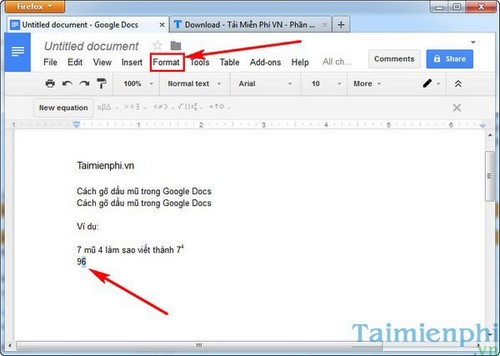
Bước 2: Chọn Superscript. Có biểu tượng x2.

Vậy là bạn đã tạo xong số mũ trên Google Docs.

2. Tạo bằng phím tắt.
Bước 1: Bôi đen số mũ.

Bước 2: Sử dụng tổ hợp phím Ctrl + . để tạo số mũ nhanh chóng.

Vừa xong Taimienphi.vn đã hướng dẫn các bạn 2 cách tạo số mũ trong Google Docs. Để sử dụng thông thạo công cụ soạn thảo của Google, các bạn nên thuộc các phím tắt Google Docs để sử dụng dễ dàng hơn. Trong những phím tắt này cũng có phím tắt tạo số mũ mà Taimienphi.vn vừa giới thiệu. Bạn cũng có thể tham khảo thêm cách gõ công thức toán học trên Google Docs tại đây để sử dụng khi làm toán được nhanh hơn nhé.
- Xem thêm: Gõ công thức toán học trên Google Docs
Gõ dấu mũ trên Google Docs hay gõ dấu mũ trong Word cũng tương đối giống nhau, nếu bạn đã biết cách gõ dấu mũ trong Word thì việc thực hiện trên Google Docs là tương tự.
https://thuthuat.taimienphi.vn/cach-go-dau-mu-trong-google-docs-7309n.aspx